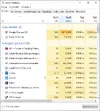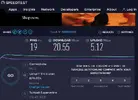Dünyaya bağlanmamızı sağlayan internetin bazı zamanlarda ne kadar hızlı olduğunu da merak ediyoruz. Superonline, Vodafone, Dsmart, Uydunet hız testi gibi sitelerde hız testleri gerçekleştirebilsek de bu testlerin nasıl gerçekleştiğini ve tam olarak neyi ölçtüğünü birçoğumuz bilmiyor.
İnternet hızınızda bir yavaşlama tespit ettiğiniz zaman genellikle internetinizin ne kadar hızlı olduğunu görmek için bir test gerçekleştirirsiniz. Bu hız testi sonucunda internetinizin size ne kadar hızlı bir bağlantı sunduğunu görebilirsiniz.
Bu hızı tespit etmek için kullandığımız yöntem, birçok kişinin 'internet hız testi' olarak bildiği yöntemdir. Tarayıcınıza yazdığınızda karşınıza farklı sitelerden farklı hız testleri çıkacaktır. Bu sitelerden herhangi birine giriş yaparak internet hız testinize başlayabilirsiniz.
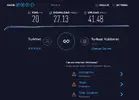
İnternet hız testi nedir?
İnternet hız testi, genellikle mevcut bağlantınızın ne kadar hızlı olduğunu size söyleyen testlere verilen isimdir. Bağlı olduğunuz hizmet, ödeme planınıza göre bağlantı hızınızı kısıtladığı için ne kadar hızlı bir bağlantıya sahip olduğunuzu bu şekilde görebilirsiniz.
Buradaki en önemli noktaysa İnternet Hizmeti Sağlayıcı'nızın (ISP) size vadettiği internet hızıdır. İnternet bağlantı hızlarına baktığınız zaman neredeyse her seferinde "-e kadar" şeklinde bir ibareyi görebilirsiniz. Bu ibare, ISP'ler için bir nebze de olsa hareket alanı sağlıyor. Başka bir deyişle, ISP'niz size 30 Mbps bir internet hızı vadettiğinde düzgün bir şekilde 28 Mbps hız alıyorsanız sağlayıcınızın sözünü tuttuğunu söyleyebiliriz ancak 10 Mbps bir internet hızıyla karşı karşıyaysanız ödediğiniz paranın karşılığını alamıyorsunuz ve acilen internet sağlayıcınızı aramanız gerekiyor demektir.
İnternet hız testi yaptığınız zaman, test sonucunda ping, yükleme ve indirme hızınızı görürsünüz. Yükleme ve indirme hızını ölçmek, birçok internet sağlayıcısı yükleme ve indirme hızı üzerinden taahhüt verdiği için fazlasıyla önemlidir.
Hız testine başlayınca ne olur?
Bir hız testini başlattığınız zaman konumunuz belirlenir ve size en yakın olan sunucu bulunur. Sunucu bulunmasının ardından internet hız testi, sunucuya basit bir sinyal (ping) gönderir ve sunucu buna cevap verir. Bu adım aracılığıyla sinyalin gidip geri dönme süresi milisaniyeler bazında ölçülür.
Ping tamamlandıktan sonra indirme testi başlar. Test sırasında sunucuya birden çok bağlantı kurulur ve bu bağlantılar aracılığıyla küçük veri parçaları indirilmeye çalışılır. Bu noktada iki farklı unsur incelenir: Bunlardan birincisi veriyi ne kadar sürede elde ettiği, ikincisiyse bu veriyi elde ederken ne kadar veri kullanıldığıdır.
Hız testi, daha fazla bağlantıya elverişli bir internetiniz olduğunu fark ettiği zaman daha fazla bağlantı açarak daha fazla veri indirmeye başlar. Buradaki asıl fikir, internet bağlantısını zorlayarak aynı anda neler yapabildiğini görmektir.
İnternet hizmetinizi hız sınırı olan bir otoban gibi düşünebilirsiniz. Ek bağlantılar eklemek, otobana şerit eklemek gibidir. Hız sınırı değişmese de daha fazla araç geçebileceği için aynı yoldan daha fazla araç geçer. Bu da ellinci aracın, dört şeritli bir otobanda iki şeritli bir otobana göre daha hızlı geçmesi anlamına geliyor.
İnternet hız testiniz doğru bağlantı yoğunluğunu tespit edip ek verileri indirdikten sonra geçen zamanı da hesaplayarak önünüze bir indirme hızını çıkarır.
Yükleme hız testi nasıl gerçekleşir?
İnternet hız testinizi gerçekleştirdiğiniz zaman yalnızca indirme değil, aynı zamanda yükleme hız testini de gerçekleştirirsiniz. Bu noktada indirme hız testinizin hemen arkasından otomatik bir şekilde yükleme hız testiniz başlar. İndirme hız testine çok benzer bir süreci takip eden internet hız testinde sunucudan veri indirmek yerine bilgisayarınızdan sunucuya veri yüklenir.
Yükleme hız testi gerçekleşirken indirme hız testinde olduğu gibi sunucuya ekstra bağlantılar kurularak internet yükleme hızınızın ne olduğu ortaya konulur.
İnternet hız testleri ne kadar doğru?
İnternet hız testleri basit gibi görünse de internet hızınızı doğru bir şekilde test etmek oldukça meşakkatli bir süreçtir.
İnternet hız testinin ilk adımını tekrardan hatırlayın: Öncelikle bir sunucuya bağlanmanız gerekiyor. İnternet hızı testi yaparken test yaptığınız sunucu size çok yakın hatta aynı şehirde bile olabilir. Sunucu size çok yakın olsa bile internetin size çok yakın olmadığını unutmayın. İndirmek istediğiniz bir verinin sunucusu, sizden çok daha uzakta hatta dünyanın başka bir ucunda bulunabilir. Bu da internet hız testinde iyi sonuçlara ulaşsanız da bunun gerçekliği yansıtmayacağı durumların oluşabileceği anlamına geliyor.
En doğru internet hız testi sonucu nasıl alınır?
İnternet hız testinizin doğruluğu, neyi ölçmek istediğinize göre değişiklik gösterir. İnternet sağlayıcınızın size vadettiği hızı sağlayıp sağlamadığını kontrol etmek istiyorsanız direkt testi başlatabilirsiniz. Tabii ki testi direkt olarak başlatamayacağınız durumlar da mevcut.
Bir yayıncıysanız ya da evinizde sürekli olarak internete bağlı olan cihazlar varsa bu cihazları kapatarak test yaparsanız gerçekçi sonuçlara ulaşamazsınız. Bu noktada standart şartlar altında bir test gerçekleştirmeniz en doğru hareket olacaktır ve en gerçekçi sonuçlara bu şekilde ulaşırsınız.
İnternet hızınızda bir yavaşlama tespit ettiğiniz zaman genellikle internetinizin ne kadar hızlı olduğunu görmek için bir test gerçekleştirirsiniz. Bu hız testi sonucunda internetinizin size ne kadar hızlı bir bağlantı sunduğunu görebilirsiniz.
Bu hızı tespit etmek için kullandığımız yöntem, birçok kişinin 'internet hız testi' olarak bildiği yöntemdir. Tarayıcınıza yazdığınızda karşınıza farklı sitelerden farklı hız testleri çıkacaktır. Bu sitelerden herhangi birine giriş yaparak internet hız testinize başlayabilirsiniz.
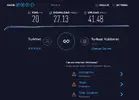
İnternet hız testi nedir?
İnternet hız testi, genellikle mevcut bağlantınızın ne kadar hızlı olduğunu size söyleyen testlere verilen isimdir. Bağlı olduğunuz hizmet, ödeme planınıza göre bağlantı hızınızı kısıtladığı için ne kadar hızlı bir bağlantıya sahip olduğunuzu bu şekilde görebilirsiniz.
Buradaki en önemli noktaysa İnternet Hizmeti Sağlayıcı'nızın (ISP) size vadettiği internet hızıdır. İnternet bağlantı hızlarına baktığınız zaman neredeyse her seferinde "-e kadar" şeklinde bir ibareyi görebilirsiniz. Bu ibare, ISP'ler için bir nebze de olsa hareket alanı sağlıyor. Başka bir deyişle, ISP'niz size 30 Mbps bir internet hızı vadettiğinde düzgün bir şekilde 28 Mbps hız alıyorsanız sağlayıcınızın sözünü tuttuğunu söyleyebiliriz ancak 10 Mbps bir internet hızıyla karşı karşıyaysanız ödediğiniz paranın karşılığını alamıyorsunuz ve acilen internet sağlayıcınızı aramanız gerekiyor demektir.
İnternet hız testi yaptığınız zaman, test sonucunda ping, yükleme ve indirme hızınızı görürsünüz. Yükleme ve indirme hızını ölçmek, birçok internet sağlayıcısı yükleme ve indirme hızı üzerinden taahhüt verdiği için fazlasıyla önemlidir.
Hız testine başlayınca ne olur?
Bir hız testini başlattığınız zaman konumunuz belirlenir ve size en yakın olan sunucu bulunur. Sunucu bulunmasının ardından internet hız testi, sunucuya basit bir sinyal (ping) gönderir ve sunucu buna cevap verir. Bu adım aracılığıyla sinyalin gidip geri dönme süresi milisaniyeler bazında ölçülür.
Ping tamamlandıktan sonra indirme testi başlar. Test sırasında sunucuya birden çok bağlantı kurulur ve bu bağlantılar aracılığıyla küçük veri parçaları indirilmeye çalışılır. Bu noktada iki farklı unsur incelenir: Bunlardan birincisi veriyi ne kadar sürede elde ettiği, ikincisiyse bu veriyi elde ederken ne kadar veri kullanıldığıdır.
Hız testi, daha fazla bağlantıya elverişli bir internetiniz olduğunu fark ettiği zaman daha fazla bağlantı açarak daha fazla veri indirmeye başlar. Buradaki asıl fikir, internet bağlantısını zorlayarak aynı anda neler yapabildiğini görmektir.
İnternet hizmetinizi hız sınırı olan bir otoban gibi düşünebilirsiniz. Ek bağlantılar eklemek, otobana şerit eklemek gibidir. Hız sınırı değişmese de daha fazla araç geçebileceği için aynı yoldan daha fazla araç geçer. Bu da ellinci aracın, dört şeritli bir otobanda iki şeritli bir otobana göre daha hızlı geçmesi anlamına geliyor.
İnternet hız testiniz doğru bağlantı yoğunluğunu tespit edip ek verileri indirdikten sonra geçen zamanı da hesaplayarak önünüze bir indirme hızını çıkarır.
Yükleme hız testi nasıl gerçekleşir?
İnternet hız testinizi gerçekleştirdiğiniz zaman yalnızca indirme değil, aynı zamanda yükleme hız testini de gerçekleştirirsiniz. Bu noktada indirme hız testinizin hemen arkasından otomatik bir şekilde yükleme hız testiniz başlar. İndirme hız testine çok benzer bir süreci takip eden internet hız testinde sunucudan veri indirmek yerine bilgisayarınızdan sunucuya veri yüklenir.
Yükleme hız testi gerçekleşirken indirme hız testinde olduğu gibi sunucuya ekstra bağlantılar kurularak internet yükleme hızınızın ne olduğu ortaya konulur.
İnternet hız testleri ne kadar doğru?
İnternet hız testleri basit gibi görünse de internet hızınızı doğru bir şekilde test etmek oldukça meşakkatli bir süreçtir.
İnternet hız testinin ilk adımını tekrardan hatırlayın: Öncelikle bir sunucuya bağlanmanız gerekiyor. İnternet hızı testi yaparken test yaptığınız sunucu size çok yakın hatta aynı şehirde bile olabilir. Sunucu size çok yakın olsa bile internetin size çok yakın olmadığını unutmayın. İndirmek istediğiniz bir verinin sunucusu, sizden çok daha uzakta hatta dünyanın başka bir ucunda bulunabilir. Bu da internet hız testinde iyi sonuçlara ulaşsanız da bunun gerçekliği yansıtmayacağı durumların oluşabileceği anlamına geliyor.
En doğru internet hız testi sonucu nasıl alınır?
İnternet hız testinizin doğruluğu, neyi ölçmek istediğinize göre değişiklik gösterir. İnternet sağlayıcınızın size vadettiği hızı sağlayıp sağlamadığını kontrol etmek istiyorsanız direkt testi başlatabilirsiniz. Tabii ki testi direkt olarak başlatamayacağınız durumlar da mevcut.
Bir yayıncıysanız ya da evinizde sürekli olarak internete bağlı olan cihazlar varsa bu cihazları kapatarak test yaparsanız gerçekçi sonuçlara ulaşamazsınız. Bu noktada standart şartlar altında bir test gerçekleştirmeniz en doğru hareket olacaktır ve en gerçekçi sonuçlara bu şekilde ulaşırsınız.